Максимальный размер передаваемого пакета (MTU) играет важную роль в эффективной передаче данных через сеть. В операционной системе Windows настройка MTU может быть ключевым моментом для оптимизации сетевого соединения, что может привести к улучшению скорости передачи данных и стабильности интернет-подключения. В этой статье мы рассмотрим, как изменить MTU в Windows, и предоставим простые шаги и инструкции для настройки этого параметра.
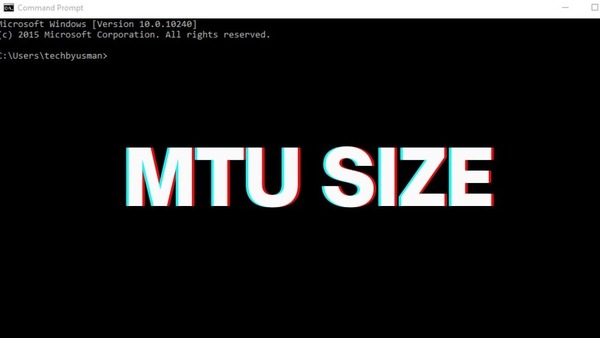
Способы изменения размера MTU в Windows 11 и Windows 10
Прежде чем приступить к изменению MTU в операционной системе Windows, важно определить текущий размер MTU вашего сетевого соединения. Это позволит вам быть уверенными в том, что ваша новая настройка будет соответствовать требованиям вашей сети. В этом разделе мы рассмотрим, как определить текущий размер MTU на вашем компьютере под управлением Windows.
1. Используйте команду "ping":
- Откройте командную строку, нажав Win + R, введите "cmd" и нажмите Enter.
- В командной строке введите следующую команду и нажмите Enter:
Здесь
php
ping <адрес_сайта> -f -l <размер_пакета><адрес_сайта>— это адрес сайта, например, google.com, а<размер_пакета>— это размер пакета данных для проверки MTU. Начните с небольших значений, например, 1472. - Если вы получите ответ "Превышено время ожидания запроса" (Request Timed Out), уменьшите размер пакета на 10 и повторите попытку. Если получите ответ "Фрагментация потеряна" (Packet needs to be fragmented but DF set), увеличьте размер пакета на 10 и повторите попытку.
- Когда вы найдете максимальный размер пакета без потери данных, добавьте 28 байт (20 байт для заголовка IP и 8 байт для заголовка ICMP), чтобы получить текущий размер MTU.
2. Используйте утилиту "netsh":
- Откройте командную строку от имени администратора, нажав Win + X и выбрав "Командная строка (администратор)".
- Введите следующую команду и нажмите Enter:
kotlin
netsh interface ipv4 show subinterfaces - В выводе найдите ваше сетевое подключение и найдите столбец "MTU". Это и будет текущий размер MTU.
После того как вы определите текущий размер MTU, вы будете готовы приступить к его изменению с помощью соответствующих инструкций, которые мы рассмотрим в следующем разделе.
Включение Jumbo frame
Jumbo frame — это функция сетевых адаптеров, которая позволяет увеличить размер передаваемых пакетов данных за счет увеличения MTU. Включение этой функции может улучшить производительность сети, особенно при передаче больших объемов данных, таких как видео-стриминг или передача файлов. В этом разделе мы рассмотрим, как включить поддержку Jumbo frame в Windows.
1. Проверьте совместимость сетевого оборудования:
- Прежде чем включать Jumbo frame, убедитесь, что ваше сетевое оборудование, включая сетевой адаптер и маршрутизатор, поддерживает эту функцию. Проверьте спецификации вашего оборудования на официальном сайте производителя.
2. Откройте центр управления сетями и общим доступом:
- Нажмите Win + R, введите "ncpa.cpl" и нажмите Enter, чтобы открыть центр управления сетями и общим доступом.
3. Найдите ваше сетевое подключение:
- В открывшемся окне выберите ваше активное сетевое подключение и щелкните правой кнопкой мыши.
4. Откройте свойства сетевого подключения:
- В контекстном меню выберите "Свойства".
5. Измените настройки сетевого адаптера:
- В списке доступных для установки компонентов найдите "Клиент для Microsoft Networks" и "Файл и принтеры Microsoft". Убедитесь, что они установлены и включены.
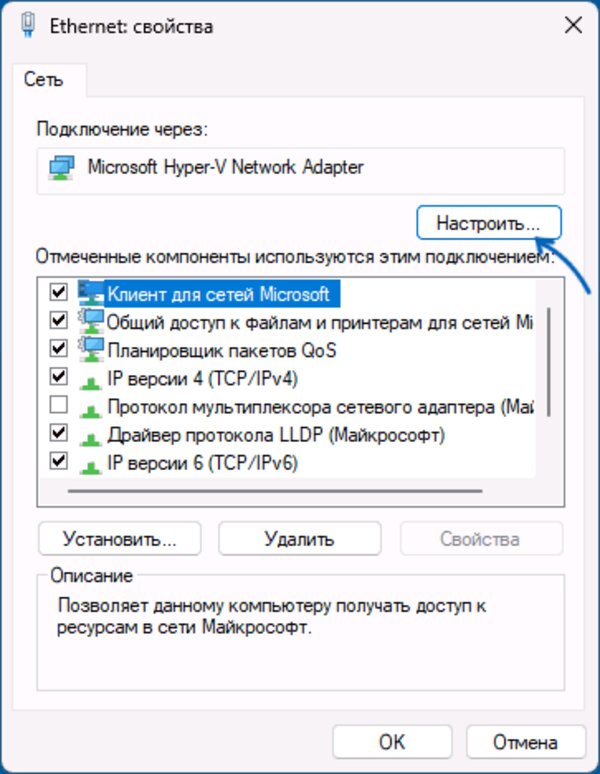
6. Включите поддержку Jumbo frame:
- Найдите в списке доступных для установки компонентов "Jumbo frame" и установите его.
7. Примените изменения и перезагрузите компьютер:
- Нажмите "OK", чтобы сохранить изменения, и перезагрузите компьютер, чтобы они вступили в силу.
После перезагрузки ваш сетевой адаптер будет настроен на использование Jumbo frame, что поможет увеличить производительность вашей сети при передаче больших объемов данных.
Изменение MTU в командной строке
Изменение MTU (Maximum Transmission Unit — Максимальный размер передаваемого пакета) в операционной системе Windows можно выполнить с помощью командной строки. Этот метод предоставляет пользователю больше гибкости и контроля над настройками сети. В этом разделе мы рассмотрим, как изменить MTU с использованием командной строки в Windows.
1. Откройте командную строку от имени администратора:
- Нажмите Win + X и выберите "Командная строка (администратор)" из контекстного меню.
2. Введите команду для просмотра списка сетевых интерфейсов:
- В командной строке введите следующую команду и нажмите Enter:
kotlin
netsh interface ipv4 show interfaces
3. Определите ID сетевого интерфейса, который вы хотите настроить:
- В списке интерфейсов найдите тот, который вы хотите настроить, и запомните его ID.
4. Измените MTU с помощью команды netsh:
- В командной строке введите следующую команду, заменив
<InterfaceName>на имя вашего сетевого интерфейса и<MTU>на желаемый размер MTU, и нажмите Enter:vbnet
netsh interface ipv4 set subinterface "<InterfaceName>" mtu=<MTU> store=persistent - Например:
vbnet
netsh interface ipv4 set subinterface "Ethernet" mtu=1500 store=persistent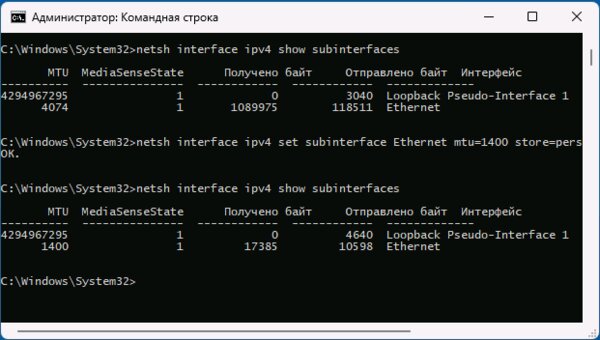
5. Перезагрузите сетевой адаптер:
- Для того чтобы изменения вступили в силу, необходимо перезагрузить сетевой адаптер. Вы можете сделать это либо перезагрузкой компьютера, либо выполнением следующей команды в командной строке:
Здесь
vbnet
netsh interface set interface <InterfaceName> admin=disable netsh interface set interface <InterfaceName> admin=enable<InterfaceName>— это имя вашего сетевого интерфейса.
После выполнения этих шагов MTU вашего сетевого интерфейса будет изменен на указанный размер, что поможет оптимизировать производительность вашей сети.
Дополнительная информация
Оптимальный размер MTU (Maximum Transmission Unit — Максимальный размер передаваемого пакета) может значительно влиять на производительность вашего интернет-подключения. В этом разделе мы рассмотрим, как определить оптимальное значение MTU для вашего текущего Интернет-подключения.
1. Используйте утилиту Ping с фрагментацией пакетов:
- Откройте командную строку, нажав Win + R, введите "cmd" и нажмите Enter.
- В командной строке введите следующую команду, заменив
<адрес_сайта>на адрес сайта, и нажмите Enter:php
ping <адрес_сайта> -f -l <размер_пакета> - Начните с небольших значений размера пакета, например, 1472. Если получите ответ "Превышено время ожидания запроса" (Request Timed Out), уменьшите размер пакета на 10 и повторите попытку. Если получите ответ "Фрагментация потеряна" (Packet needs to be fragmented but DF set), увеличьте размер пакета на 10 и повторите попытку.
- Когда вы найдете максимальный размер пакета без потери данных, добавьте 28 байт (20 байт для заголовка IP и 8 байт для заголовка ICMP), чтобы получить оптимальное значение MTU.
2. Используйте онлайн-утилиты для проверки MTU:
- Существуют онлайн-утилиты, которые могут помочь вам определить оптимальное значение MTU для вашего интернет-подключения. Они могут выполнить серию тестов и автоматически определить оптимальный размер MTU.
3. Консультируйтесь с вашим провайдером интернет-услуг:
- Ваш провайдер интернет-услуг также может предоставить вам рекомендации относительно оптимального значения MTU для вашего подключения. Обратитесь к ним для получения более точной информации.
Определение оптимального значения MTU для вашего интернет-подключения позволит вам оптимизировать производительность сети и минимизировать потерю данных при передаче.



Добавить комментарий